So zeichnen Sie auf einem Foto auf dem iPhone

Erfahren Sie, wie Sie auf einem Foto auf Ihrem iPhone zeichnen können. Unsere Schritt-für-Schritt-Anleitung zeigt Ihnen die besten Methoden.
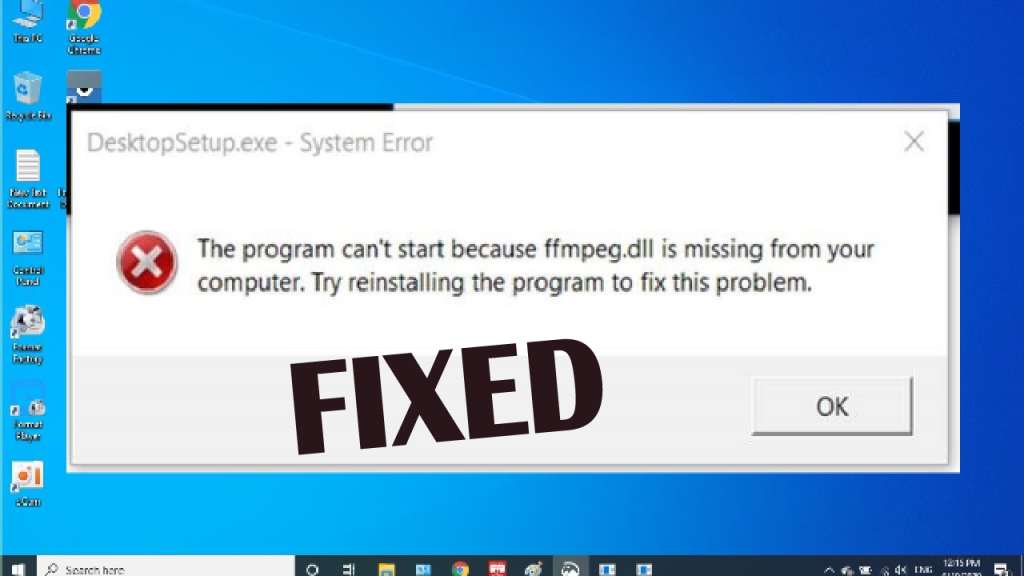
Erhalten Sie den Fehler Ffmpeg.dll fehlt auf dem Windows 10-System, dann ist dieser Artikel für Sie? Heute werde ich in diesem Artikel untersuchen, wie man den Ffmpeg.dll-Fehler in Windows 10 identifiziert und behebt.
Der Ffmpeg.dll- Fehler tritt auf, wenn die .dll-Datei falsch installiert, beschädigt oder entfernt wird. Daher fehlt beim Versuch, eine Anwendung oder ein Spiel auszuführen, die Ffmpeg.dll, oder es wurde kein Fehler gefunden.
Nun, das ist sehr irritierend, da der Fehler besagt, dass das Programm aufgrund des fehlenden Ffmpeg.dll-Fehlers nicht gestartet werden kann.
Es gibt viele verschiedene Möglichkeiten, wie der Fehler auf dem Bildschirm angezeigt wird, also sehen Sie sich unten einige der möglichen ffmpeg.dll-Fehlermeldungen an:
Nachfolgend finden Sie die bestmöglichen Lösungen zur Behebung des Fehlers „Ffmpeg.dll fehlt“ in Windows 10.
Wie behebe ich den Fehler „Ffmpeg.dll fehlt oder wurde nicht gefunden“?
Inhaltsverzeichnis
Lösung 1 – Verwenden Sie das Dedicated DLL Repair Tool
Nun, der schnellste und einfachste Weg, den fehlenden Ffmpeg.dll-Fehler zu beheben, ist die Verwendung des speziellen DLL-Reparatur -Tools . Dies ist ein fortschrittliches und multifunktionales Tool, das durch einmaliges Scannen DLL-Fehler erkennt und behebt.
Dies ist nicht nur der schnellste, sondern auch der sicherste Weg, um die richtige DLL-Datei in Windows 10 zu reparieren und abzurufen.
Es ist einfach zu bedienen, alles, was Sie brauchen, um das Tool herunterzuladen und zu installieren, und der Rest wird von selbst erledigt.
Holen Sie sich das DLL-Reparatur-Tool, um den Fehler „Ffmpeg.dll fehlt oder nicht gefunden“ zu beheben
Wenn Sie nun den Ffmpeg.dll-Fehler manuell beheben möchten, wird hier empfohlen, Ihr System zuerst im abgesicherten Modus zu starten und dann die angegebenen Lösungen nacheinander zu befolgen.
Lösung 2 – Führen Sie die Systemdateiprüfung aus
Aufgrund der beschädigten Systemdateien werden die DLL-Dateien oft verlegt oder beschädigt, und wenn Sie versuchen, eine Anwendung oder ein Spiel auszuführen, wird angezeigt, dass die Ffmpeg.dll fehlt oder kein Fehler gefunden wurde.
Versuchen Sie also hier, das eingebaute System File Checker-Tool auszuführen und die beschädigten Windows-Systemdateien zu reparieren.
Befolgen Sie dazu die Schritte:
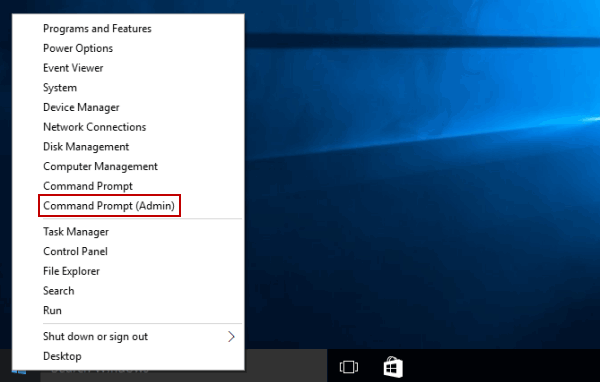
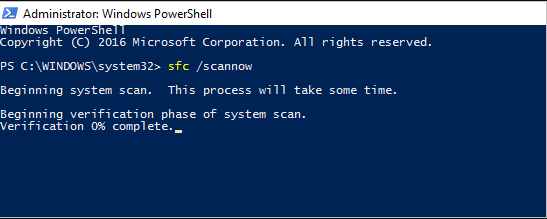
Sobald der Scanvorgang abgeschlossen ist, starten Sie Ihren Computer neu und prüfen Sie, ob der fehlende Ffmpeg.dll-Fehler angezeigt wird oder nicht.
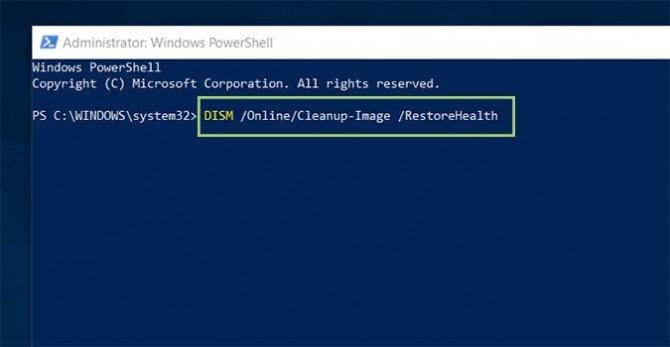
Hoffentlich lädt Windows jetzt die beschädigten Windows-Systemdateien herunter und ersetzt sie, prüft, ob der Fehler „Ffmpeg.dll fehlt“ weiterhin angezeigt wird, oder fährt mit der nächsten Lösung fort.
Lösung 3 – Laden Sie die Ffmpeg.dll-Datei manuell herunter
Im Internet sind zahlreiche Websites verfügbar, die als DLL-Bibliotheken fungieren. Besuchen Sie also die vertrauenswürdige oder die offizielle DLL-Datei-Downloader-Website, laden Sie die DLL-Dateien manuell herunter und platzieren Sie sie an der richtigen Stelle.
Nun, dies ist eine schnelle Lösung, die Ihnen hilft, den Fehler „Ffmpeg.dll fehlt“ zu beheben, aber das Hauptproblem besteht darin, dass die meisten Websites nicht vertrauenswürdig sind und am Ende andere Schadsoftware als die der DLL-Datei installieren.
Wenn Sie also die Datei Ffmpeg.dll manuell herunterladen möchten, stellen Sie sicher, dass es sich bei der Website um die Website des Herstellers oder um die offizielle Website von Microsoft handelt.
Befolgen Sie nun die angegebenen Schritte:

Starten Sie Ihr System neu und prüfen Sie, ob der Fehler „Ffmpeg.dll fehlt“ behoben ist oder nicht.
Lösung 4 – Installieren Sie die Anwendung neu
Wie von vielen Benutzern gesagt, erhalten sie den Fehler Ffmpeg.dll fehlt oder wurde nicht gefunden , während sie versuchen, eine bestimmte Anwendung oder ein bestimmtes Spiel auszuführen.
In diesem Fall wird hier also empfohlen, die jeweilige Anwendung/Spiele neu zu installieren. Und dazu zuerst die Anwendung deinstallieren und dann neu installieren.
Befolgen Sie dazu die Schritte:

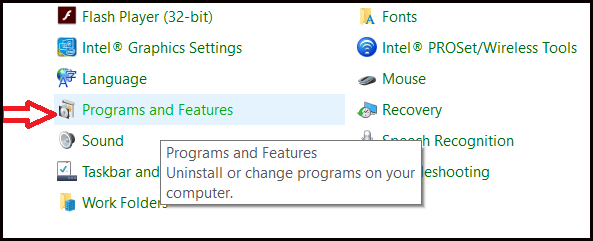

Installieren Sie als Nächstes die neueste Version der Anwendung oder der Spiele von der offiziellen Website neu und prüfen Sie, ob der Fehler „Ffmpeg.dll nicht gefunden oder fehlt“ behoben ist.
Oft wird die manuelle Deinstallation eines Programms oder einer Anwendung nicht vollständig entfernt, da einige seiner Spuren, Junk-Dateien und Registrierungseinträge zurückbleiben und wenn Sie das Programm neu installieren, beginnt es, Probleme zu verursachen.
Versuchen Sie also, das Programm mit dem Deinstallationsprogramm eines Drittanbieters zu deinstallieren.
Holen Sie sich Revo Uninstaller, um jedes Programm vollständig zu deinstallieren
Lösung 5 – Führen Sie eine Systemwiederherstellung durch
Wenn keine der oben angegebenen manuellen Lösungen für Sie funktioniert, wird hier empfohlen , eine Systemwiederherstellung durchzuführen.
Befolgen Sie die angegebenen Schritte:

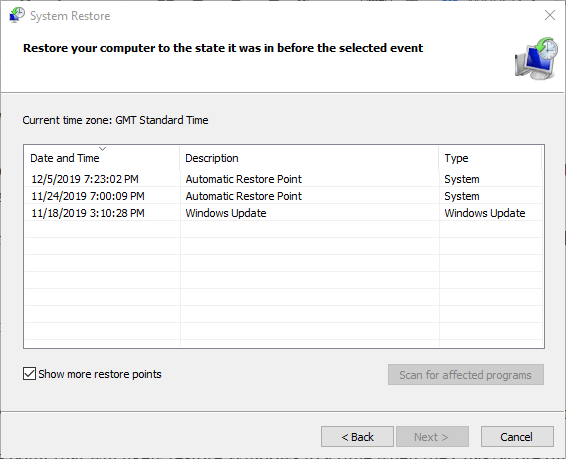
Ich hoffe, die angegebenen Lösungen funktionieren für Sie, um die Ffmpeg.dll zu lösen, die in Windows 10 fehlt .
FAQ: Erfahren Sie mehr über den Ffmpeg.dll-Fehler
1 - Was ist ffmpeg.dll?
Ffmpeg.dll ist eine Dynamic Link Library-Datei und wird als wichtige Systemdatei von Windows bezeichnet. Nun, die Datei Ffmpeg.dll wird von der Anwendung/dem Spiel verwendet, um richtig zu laufen.
2 – Was verursacht den Fehler „Ffmpeg.dll fehlt“?
Es gibt mehrere Gründe, warum Sie anfangen, die Ffmpeg.dll fehlt oder keinen Fehler gefunden hat. Einige davon sind: beschädigte Windows-Systemdateien, fehlerhafte Anwendungen, Virus- oder Malware-Infektion, Installation bösartiger Software und andere . Außerdem besagt die Fehlermeldung, dass die Datei oder Anwendung beschädigt, entfernt oder nicht ordnungsgemäß installiert ist .
3 - Ist die Datei ffmpeg.dll sicher?
Ja , die Datei ffmpeg.dll ist absolut sicher und wird auf Ihrem Computer keinen Schaden anrichten. Die Datei ffmpeg.dll wird von der Anwendung benötigt, um ordnungsgemäß ausgeführt zu werden.
Fazit:
DLL-Dateien spielen eine sehr wichtige Rolle für das ordnungsgemäße Funktionieren jeder Anwendung. Und wenn es beschädigt wird oder fehlt, treten Fehler auf, und ffmpeg.dll fehlt oder wird nicht gefunden, ist einer davon.
Die ffmpeg.dll ist ein fehlender Fehler ist sehr irritierend und hier habe ich mein Bestes versucht, die vollständigen Korrekturen aufzulisten, um den ffmpeg.dll-Fehler in Windows 10 zu beheben.
Stellen Sie sicher, dass Sie sie sorgfältig befolgen, außerdem können Sie Ihr System auch mit dem von Fachleuten empfohlenen DLL-Reparatur-Tool scannen , um DLL-Fehler zu beheben. Dies ist eine einfache und 100% sichere Lösung, um zu beheben , dass ffmpeg.dll fehlt oder einen Fehler in Windows 10 nicht gefunden hat.
Sie können sich auch weitere interessante Artikel zu DLL-Fehlern in unserem DLL-Fehler-Hub ansehen .
Viel Glück..!
Erfahren Sie, wie Sie auf einem Foto auf Ihrem iPhone zeichnen können. Unsere Schritt-für-Schritt-Anleitung zeigt Ihnen die besten Methoden.
TweetDeck ist eine App, mit der Sie Ihren Twitter-Feed und Ihre Interaktionen verwalten können. Hier zeigen wir Ihnen die Grundlagen für den Einstieg in TweetDeck.
Möchten Sie das Problem mit der fehlgeschlagenen Discord-Installation unter Windows 10 beheben? Wenden Sie dann die angegebenen Lösungen an, um das Problem „Discord kann nicht installiert werden“ zu beheben …
Entdecken Sie die besten Tricks, um zu beheben, dass XCOM2-Mods nicht funktionieren. Lesen Sie mehr über andere verwandte Probleme von XCOM2-Wotc-Mods.
Um den Chrome-Fehler „chrome-error://chromewebdata/“ zu beheben, nutzen Sie erprobte Korrekturen wie das Löschen des Browsercaches, das Deaktivieren von Erweiterungen und mehr.
Einer der Vorteile von Spotify ist die Möglichkeit, benutzerdefinierte Wiedergabelisten zu erstellen und das Bild der Wiedergabeliste anzupassen. Hier ist, wie Sie das tun können.
Wenn RCS bei Samsung Messages nicht funktioniert, stellen Sie sicher, dass Sie lokale Daten von Carrier-Diensten löschen, deinstallieren Sie die Updates oder versuchen Sie es mit Google Messages.
Beheben Sie den OpenGL-Fehler 1282 (Ungültiger Vorgang) in Minecraft mit detaillierten Korrekturen, die im Artikel beschrieben sind.
Wenn Sie sehen, dass der Google Assistant auf diesem Gerät nicht verfügbar ist, empfehlen wir Ihnen, die Anforderungen zu überprüfen oder die Einstellungen zu optimieren.
Wenn Sie DuckDuckGo loswerden möchten, ändern Sie die Standardsuchmaschine, deinstallieren Sie die App oder entfernen Sie die Browsererweiterung.

![BEHOBEN: Discord-Installation in Windows 10 fehlgeschlagen [7 einfache Lösungen] BEHOBEN: Discord-Installation in Windows 10 fehlgeschlagen [7 einfache Lösungen]](https://luckytemplates.com/resources1/images2/image-2159-0408150949081.png)
![Fix XCOM2-Mods funktionieren nicht [10 BEWÄHRTE & GETESTETE LÖSUNGEN] Fix XCOM2-Mods funktionieren nicht [10 BEWÄHRTE & GETESTETE LÖSUNGEN]](https://luckytemplates.com/resources1/images2/image-4393-0408151101648.png)





